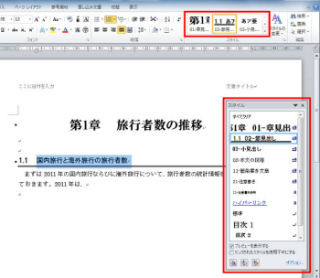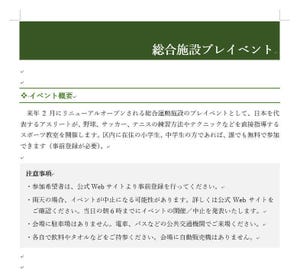オフィスで書類を作る、ということは、会社員であれば多くの人が体験することだろう。対象者が社内の上司であれ、取引先であれ、「人に見せる」という点では同様だ。
近年、PowerPointのプレゼン用スライドのデザインは注目されているが、A4サイズの枚数の少ない書類、いわば"ペラ1書類"に関しては、あまりデザインについてとやかく言われることも少ないと感じる。
そうした場面において、会社員の多くが閲覧可能、かつ書式を変更できるソフトというとOffice製品の中でも「Word」にほぼ絞られる。また、デザインをよくしたいからと言ってAdobe製品など本格的なデザインツールでイチから作るというのも多くの会社員にはハードルが高く、あまり現実的ではない。
そこで今回は、資料作成代行サービス「SKET」のディレクターであるデザイナー・森重湧太氏の手をお借りして、Wordで作った"ペラ1書類"をどうやって見やすく、キレイにするかそのポイントを聞いた。
素人がwordで作った企画書をプロがデザインし直すとどうなる?
本稿では、マイナビニュース編集部で使われている「企画書」のフォーマットを例として用いることにした。
Wordで作られている、きわめてシンプルな"ペラ1書類"だと言えると思う(※実際の企画書を元にしているが、一部の情報はアタリのものに入れ替えている)。
さて、前置きはそこそこに、森重氏にこの書類をブラッシュアップしてもらったものをお見せしたい。
これらを比べてみると、同じ書類だとあらかじめ伝えていなければ分からないほど、第一印象は明らかに変わっているのがパッと見でおわかりいただけたと思う。
word資料に使うフォントの選び方・考え方とは
森重氏に、変更の意図や書類づくりで気をつけるポイントについて話を聞いた。
フォントの選択について
森重氏:
今回はメールで送られてきた文書でしたので、オンスクリーンでの可読性を重視し、メイリオを選択しました。メイリオはモニタなどの画面上で読みやすさを発揮する特徴があります。
MSフォント(ゴシック、明朝)について、印刷目的のA4書類で使用することには特に問題はありません。長い文章であればあるほどストレスの少ない明朝体が好ましいですが、今回は数ページのA4企画書のため、どちらでも構いません。
Windowsであれば、8.1から游ゴシック体、游明朝体という新しいフォントが追加されています。細かいフォントの話は割愛しますが、Apple社がOS Xにバンドルしたことで有名な「ヒラギノ」フォントの製作会社が作っているフォントです。
読みやすく綺麗なフォントに加えて洗練されたイメージも持たせることができますので、ビジネス文書でも使用しても良いと思います。
フォントを「B」(ボールド)で太くしても大丈夫?
――デザイナーの方であれば、見出しと本文はフォントのウェイトを変えると思うのですが、本件では見出しも地の文のフォントのメイリオを太字機能でやや太らせています。Office製品内の「ボールド」にあたるフォントを使わなかった理由は?
森重氏:
同じフォントを使うことで全体のトーンが整いやすくなります。変に別のフォントを使用すると、他の人が編集する際に混乱を招いたり、デザイン崩れにもつながりやすくなったりするため、組織として使うことを想定し、今回は分かりやすくメイリオですべて統一しています。
文字の大きさについて
森重氏:
文字の大きさは、A4資料ですと11ポイント~12ポイント程度を推奨します。10ポイントだと小さくて読めないという方もいますので、なるべく大きくしてあげるのが良いと思います。
ですが、大きすぎると1行の情報量が減りすぎて、目線が速いペースで左右に往復するため、逆に読みづらくなり、無骨な印象も与えかねません。そのため、上記のポイントの範囲を推奨しています。
見出しの付け方について
森重氏:
見出しについては通常の文章よりも、太く、大きいことが分かる程度であれば良いです。通常の文章のポイントより1~2ポイントあげましょう。タイトルについてはこれよりも更に大きいポイントにします。
Wordは文字装飾ができるソフトウェアですので、【】(隅付き括弧)のような記号を使って装飾する必要はありません。シンプルに色を変えたり、太字にしたりするなどして見出しデザインをした方がスッキリした印象になります。
"ペラ1書類"をカラーリングするねらいとコツ
モノクロ書類を避けた理由は?
――モノクロで作った書類にカラーをつけていただきましたが、その狙いを教えてください。
森重氏:
モノクロのみだと重要な点が目に付きづらくなります。色によって情報の感じ方も大きく異なります。例えば、道路標識の色がすべてモノクロになってしまったら、それぞれの標識の重要さが瞬時にイメージで伝わってくるでしょうか?
網掛けや下線などの装飾技法はあるにせよ、色情報は情報を際立たせる「ツール」ですので、効果的に使うとより分かりやすい資料が作成できます。
色を選ぶときの基準は?
森重氏:
今回は、マイナビさんのコーポレートカラーである水色をベースにしました。強調色としては補色関係にあるピンク、オレンジ、黄色あたりを候補として、今回は黄色にしました。彩度が少し高いですが、印刷物にも転用する想定で、明るめのものを選択しています。
会社で作成する資料であれば、基本的にはコーポレートカラーで制作するのがブランディングにもつながり、より組織感のある印象を与えられるので、好ましいと思います。デザイン性を強く重視する場合はデザイナーに聞いたり、配色の本を読んだりしてパターンを参考にするのが良いと思います。
そういう背景が無い場合、はっきりと文章が強調される色であれば、色の選定は好みで構いません。情報の重要さが分かりやすく伝わるという意味では、ベースは中性色(グリーンやパープル)・寒色(ブルー)の場合、アクセントはオレンジ、イエロー、ピンク、レッドなどのいわゆる暖色系のカラーから選ぶのが、分かりやすい配色になりやすい選び方だと思います。
――コメント欄について、グレーバックと濃いグレーの文字にされていますが、この変更の狙いについて教えてください。
森重氏:
グレーアウトは情報の重要さを下げたり、「これはコメントです」ということを意味づけたりするためによく使用される技法です。グレーにすることで、これらを視覚的に分かりやすくしています。
――もしどうしてもモノクロで作らないといけなくなった場合、色で見せる部分を補うための方法はありますか。
森重氏:
モノクロでないといけない場合は、ベタ塗りや網掛けが有効です。インクがたくさん使われているところほど濃く、目立ちます。「ベタ塗り・網掛け>太字・下線>装飾なし」といったレベル感で装飾すると良いと思います。
一度作ったデザインは「スタイル」として保存を推奨
最後になるが、森重氏はブラッシュアップの段階で、デザインのスタイルを保存して、これ以降の利用シーンでも、ワンクリックでデザインを適用できるように設定してくれた。
Wordのスタイルを自作することは【連載】すぐに使える!Word文書作成テクニック」で解説されているので、これからWord文書のデザインを一新してみようという方は、ぜひそれをスタイルとして保存し、その後の書類作成にも役立ててほしい。
森重氏が資料のデザインを解説する書籍も参考に
今回は"ペラ1書類"にフォーカスして解説いただいたが、森重氏がプレゼン資料を中心としてデザインの方法論を解説する書籍「一生使える見やすい資料のデザイン入門」が発売されている。
具体的なユースケースも含む解説がされており、こちらは「Amazon Unlimited」の対象書籍ともなっているので、書類のデザインを変えたいと思っている人は一度手に取ってみては。